Page 1
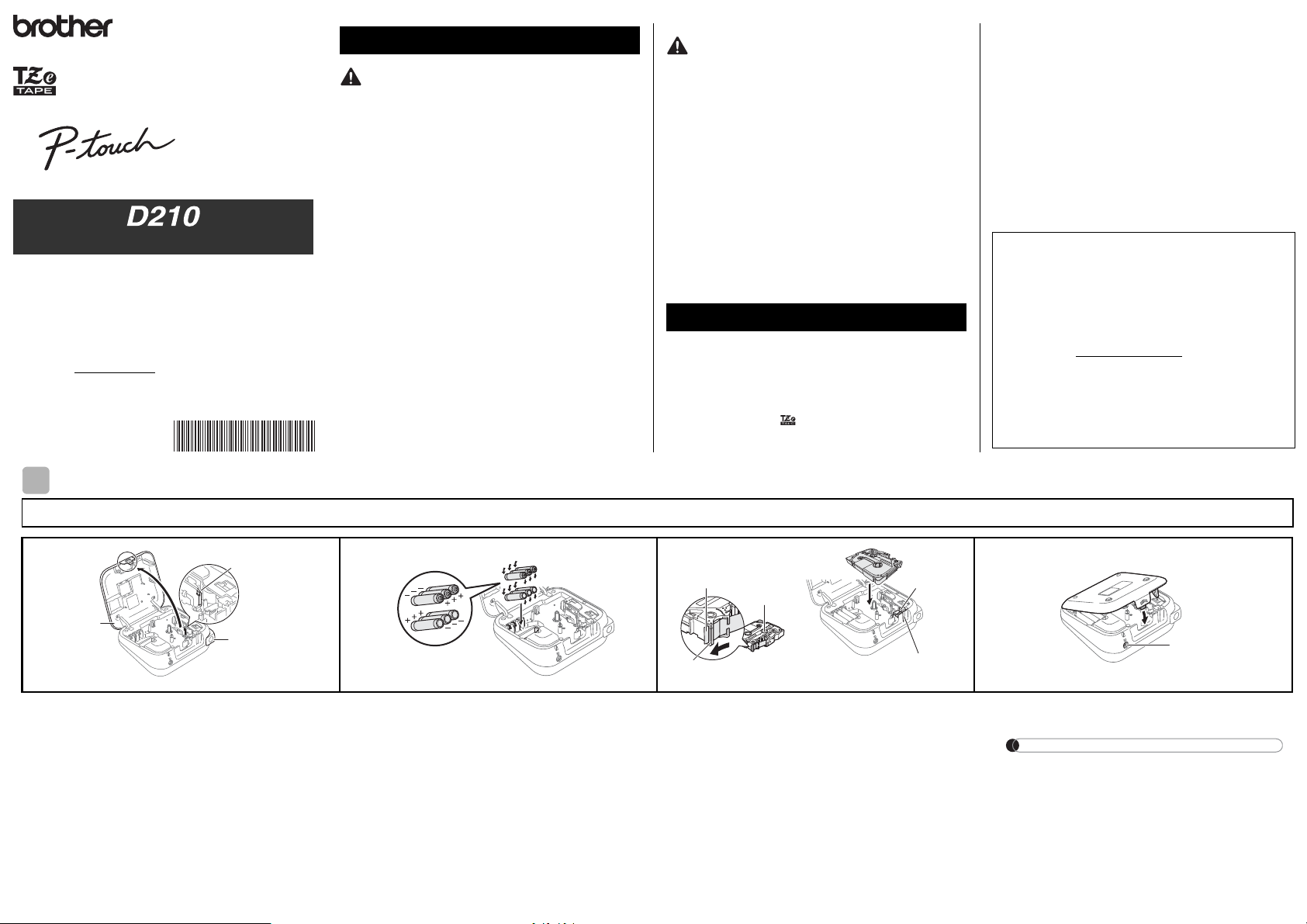
VAROVÁNÍ
UPOZORNĚNÍ
1
Tisková hlava
Páčka odstřihu
Kryt kazety
Ozubené
kolečko
Okraj
odstřihu
Konec
pásky
Výstupní
štěrbina pásky
Vodítko pásky
Konektor
napájecího
adaptéru
Příručka uživatele
Čeština
S novou tiskárnou štítků Brother P-touch můžete vytvářet
spousty vlastních samolepicích štítků. Tato tiskárna štítků
používá pásky TZe Brother v šířkách 3,5 až 12 mm. Kazety
s páskou TZe jsou k dispozici v řadě barev a velikostí. Úplný
seznam pásek kompatibilních s vaším přístrojem najdete na
stránkách www.brother.com
Než začnete se zařízením pracovat, pozorně si přečtěte tuto
příručku a uchovejte ji na snadno dostupném místě pro budoucí
použití.
LAH198001
Bezpečnostní opatření
Označuje potenciálně nebezpečnou
situaci, která by mohla vést k vážnému
úrazu nebo i smrti.
Řiďte se následujícími pokyny, abyste se vyhnuli riziku
požáru, popálenin, zranění, zásahu elektrickým proudem,
poškození, přehřátí, neobvyklého zápachu nebo kouře.
• Chcete-li zabránit jakýmkoliv poškozením a selháním, tiskárnu štítků P-touch
používejte pouze při specifikovaném napětí a s doporučeným napájecím
adaptérem (AD-24ES).
• Nedotýkejte se tiskárny štítků P-touch během bouřky.
• Nepoužívejte tiskárnu štítků P-touch/napájecí adaptér v místech s vysokou
vlhkostí, jako jsou například koupelny.
•Nepřetěžujte napájecí kabel.
•Neumísťujte na napájecí kabel a zástrčku žádné těžké předměty, ani je nijak
neupravujte. Napájecí kabel neohýbejte silou ani za něj netahejte. Když
napájecí adaptér vytahujete z elektrické zásuvky, vždy jej držte.
• Ujistěte se, že je zástrčka zcela zasunuta do elektrické zásuvky. Nepoužívejte
zásuvku, která je uvolněná.
•Tiskárnu štítků P-touch, napájecí adaptér nebo elektrickou zástrčku či baterie
nesmíte nechat zvlhnout, například tím, že je budete brát mokrýma rukama
nebo na ně vylijete nějaký nápoj.
• Vniknutí kapaliny z baterií do očí může mít za následek ztrátu zraku. Pokud se
tak stane, ihned si oči pořádně propláchněte čistou vodou a vyhledejte
lékařskou pomoc.
•Tiskárnu štítků / napájecí adaptér / baterie P-touch nesmíte rozebírat ani
upravovat.
• Minusový a plusový kontakt baterie se nesmí dostat do styku s žádným
kovovým předmětem.
•K výměně baterií nepoužívejte žádné ostré předměty, jako jsou například nůžky
nebo kuličkové pero.
• Baterie nevystavujte horku ani je nevyhazujte do ohně.
• Zaznamenáte-li jakýkoliv neobvyklý zápach, přehřívání, změnu barvy,
deformaci či cokoliv neobvyklého při používání nebo přechovávání tiskárny
štítků, ihned odpojte napájecí adaptér, vyjměte baterie a přestaňte přístroj
P-touch používat.
• Baterie, které jsou poškozené nebo z nich vytéká kapalina, nepoužívejte,
protože kapalina by se vám mohla dostat na ruce.
• Nepoužívejte baterie, které jsou deformované, vytéká z nich kapalina nebo mají
poškozený štítek – mohou generovat nadměrné teplo.
Označuje potenciálně
nebezpečnou situaci, která by
mohla vést k lehkému nebo
středně těžkému úrazu.
Těmito pokyny se řiďte, abyste zabránili osobnímu úrazu,
úniku kapaliny, popáleninám či přehřátí.
• Pokud tiskárnu štítků P-touch nepoužíváte, uložte ji mimo dosah dětí. Kromě
toho musíte dětem zabránit, aby si vkládaly části přístroje P-touch nebo štítky
do úst. Dojde-li ke spolknutí nějakého předmětu, vyhledejte lékařskou pomoc.
• Nedotýkejte se kovových částí kolem tiskové hlavy bezprostředně po tisku.
• Nedotýkejte se nože odstřihu.
• Pokud se vám na kůži nebo na šaty dostane vyteklá kapalina z baterií, ihned
ji opláchněte čistou vodou.
• Pokud nemáte v úmyslu tiskárnu štítků P-touch používat, vyjměte baterie a
odpojte napájecí adaptér.
• Nepoužívejte jiné než specifikované baterie. Nepoužívejte kombinaci starých
a nových baterií nebo kombinaci různých typů, různých úrovní nabití, různých
výrobců či různých modelů. Nevkládejte baterii s převrácenými plusovými a
minusovými konci.
•Tiskárnu štítků P-touch / napájecí adaptér nesmíte upustit ani ho vystavit
nárazu.
• Na displej LCD netlačte silou.
•Při zavírání krytu kazety nevsunujte do tiskárny štítků P-touch prsty.
•Předtím než začnete používat dobíjecí akumulátory Ni-MH, si pečlivě přečtěte
návod k bateriím a jejich nabíječce a nezapomínejte je správně používat.
• Používáte-li dobíje cí akumulátory Ni-MH, před použitím akumulátorů je dobijte
pomocí specializované nabíječky akumulátoru.
Obecná preventivní opatření
• V závislosti na umístění, materiálu a podmínkách okolního prostředí se může
štítek odloupnout nebo stát neodstranitelným. Barva štítku se může změnit
nebo se přenést na další předměty. Než štítek někam umístíte, ověřte si
podmínky okolního prostředí a zkontrolujte příslušný materiál.
• Nepoužívejte tiskárnu štítků P-touch žádným způsobem ani za žádným
účelem, které nejsou popsány v této příručce. V opačném případě by mohlo
dojít k nehodě nebo poškození tiskárny štítků P-touch.
• V tiskárně štítků P-touch používejte pouze pásky Brother TZe. Nepoužívejte
pásky, které nemají značku .
•K vyčištění přístroje na štítky používejte pouze měkký a suchý kus látky, nikdy
nepoužívejte alkohol ani organická rozpouštědla.
•K čištění tiskové hlavy používejte suchý měkký kus látky. Nikdy se nedotýkejte
tiskové hlavy přímo holýma rukama.
• Nevkládejte žádné cizí předměty do místa výstupu pásky, konektoru napájecího
adaptéru ani přihrádky na baterie apod.
• Neumísťujte tiskárnu štítků P-touch, baterie ani napájecí adaptér na přímé sluneční
světlo, déšť, do blízkosti ohřevných těles či jiných horkých zařízení, na jakékoliv
místo vystavené působení extrémně vysokých či nízkých teplot (například na
přístrojovou desku nebo do zadní části auta), vysoké vlhkosti či prachu.
• Na páčku odstřihu příliš netlačte.
• Pokud je kazeta prázdná, nepokoušejte se tisknout. Můžete způsobit poškození
tiskové hlavy.
•Při tisku nebo posuvu štítku netahejte za pásku, poškodí to jak pásku, tak
tiskárnu štítků P-touch.
•V případě selhání nebo opravy tiskárny štítků P-touch nebo úplného vybití
baterií dojde ke ztrátě dat v paměti.
• Tiskárna štítků P-touch není vybavena funkcí nabíjení pro dobíjecí akumulátory.
•Vytištěný text se může lišit od textu, který se objevuje na LCD.
• Délka vytištěného štítku se může lišit od délky zobrazeného štítku.
•Během výroby a zasílání produktu je přes displej nalepena ochranná průhledná
plastová fólie. Před použitím byste měli tuto fólii odstranit.
• Pokud dojde k odpojení napájení na dobu delší než tři minuty, veškerá
nastavení textu, formátu a textové soubory uložené v paměti budou smazány.
Prohlášení o shodě (pouze pro Evropu nebo Turecko)
My, Brother Industries, Ltd.
15-1, Naeshiro-cho, Mizuho-ku,
Nagoya 467-8561 Japan,
prohlašujeme, že tento produkt a napájecí adaptér vyhovují
základním požadavkům všech příslušných směrnic a předpisů
platných v rámci Evropské unie.
Prohlášení o shodě lze stáhnout ze stránek Brother Solutions Center.
Navštivte stránky http://support.brother.com a:
• zvolte „Europe“
• zvolte svou zemi,
• vyberte „Příručky“,
• zvolte svůj model,
• vyberte Prohlášení o shodě,
• klikněte na „Stáhnout“
Vaše prohlášení o shodě bude staženo ve formě PDF souboru.
ZAČÍNÁME
Napájení a kazeta s páskou
Otevřete kryt kazety tak, že zatlačíte na výše
označenou oblast na vrchním konci
zařízení.
• Pokud je již kazeta s páskou nainstalována, vyjměte
ji vytažením nahoru. Pokud jsou v přístroji vloženy
baterie, vyjměte je.
•Při výměně baterií nebo kazet s páskou musí být
vypnuté napájení.
2341
Vložte šest nových alkalických AAA
baterií (LR03) nebo plně nabité NI-MH
akumulátory (HR03). Dbejte, aby jejich
póly směřovaly do správných směrů.
• Uživatelé alkalických baterií:
Vždy vyměňujte současně všech šest starých
baterií za nové.
• Uživatelé NI-MH akumulátorů:
Vždy vyměňujte současně všech šest baterií
za zcela nabité.
Vložte kazetu s páskou tak, aby zapadla
na své místo.
• Konec pásky se musí posouvat pod vodítka
pásky.
•V tomto přístroji používejte pouze kazety
Brother TZe.
Pevně zavřete kryt kazety tak, aby zapadl na
své místo.
POZNÁMKA
Používáte-li napájecí adaptér (AD-24ES)
1. Zasuňte zástrčku kabelu adaptéru do zásuvky
napájecího adaptéru v horní části přístroje.
2. Zasuňte zástrčku do nejbližší standardní elektrické
zásuvky.
Pro zálohování paměti doporučujeme alkalické
baterie AAA (LR03) nebo NI-MH akumulátory (HR0 3)
společně s napájecím adaptérem.
Page 2
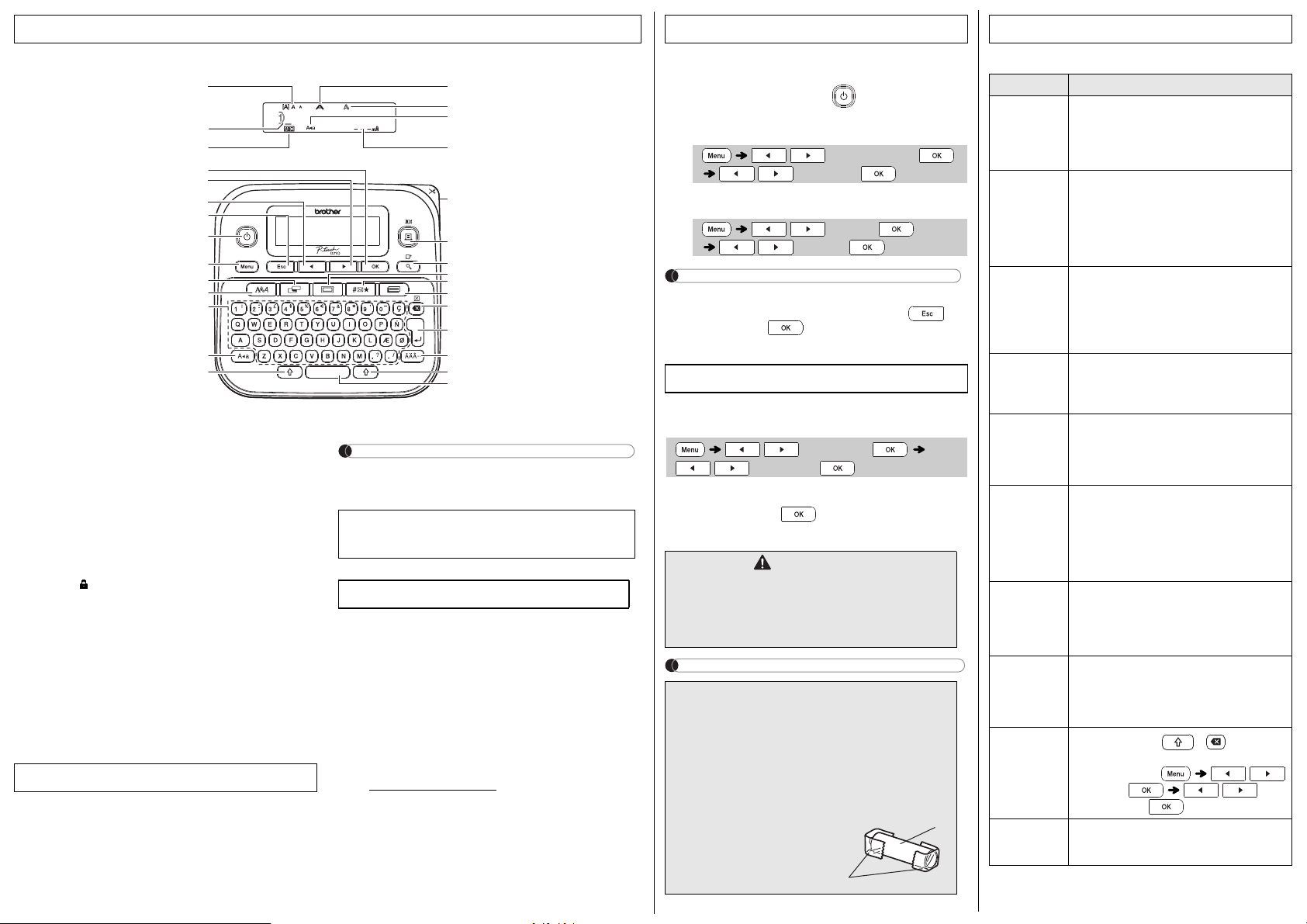
LCD displej a klávesnice
11
3
8
9
10
11
16
12
13
17
14
27
6
4
5
7
18
15
20
19
21
23
24
25
26
18
28
2
22
Počáteční nastavení
Odstraňování problémů
1. Velikost
2. Kurzor
3. Podtržení/rámeček
4. Šířka
5. Styl
6. Velká písmena
7. Délka štítku
Při zvolení konkrétní
délky štítku se také
zobrazí .
8. Tlačítko OK
9. Tlačítko kurzoru:
Vpravo (použijte
stlačítkem Shift
kpřechodu na konec
textu).
10. Tlačítko kurzoru: Vlevo
(použijte s tlačítkem
Shift k přechodu na
začátek textu).
11. Tlačítko Esc (Zrušit)
Obsah krabice
P-touch
Startovací kazeta s páskou
Napájecí adaptér (u modelu D210 volitelné příslušenství)
Příručka uživatele
12. Tlačítko napájení
13. Tlačítko Menu
14. Tlačítko Štítek
15. Tlačítko fontů
16. Tlačítka znaků
17. Tlačítko velkých
písmen
18. Tlačítko Shift
19. Páčka odstřihu
20. Tlačítko tisku
21. Tlačítko náhledu
22. Tla
23. Tlačítko symbolů
24. Tlačítko knihovny
šablon
25. Tlačítko zpětného
vymazání
26. Tlačítko Zadat
27. Tlačítko diakritiky
28. Tlačítko mezerníku
čítko rámečku
POZNÁMKA
• Displej LCD sice zobrazuje jeden řádek o 15 znacích, ale je
možné zadávat text o délce až 80 znaků.
•Při výběru nastavení se stisknutím tlačítka mezerníku vrátíte na
výchozí položku.
• Po stisknutí tlačítka Náhled se zobrazí generovaný obrázek
štítku, který se může lišit od skutečného vytištěného štítku.
• Délka štítku zobrazená na displeji LCD se může mírně lišit od
skutečné délky štítku po vytištění.
Technické údaje
Rozměry:
(Š x H x V)
Hmotnost: Přibližně 490 g
Napájení: Šest alkalických baterií AAA (LR03)
Kazeta s páskou: Páska Brother TZe (šířka)
1
*
Nejnovější informace o doporučených bateriích získáte
v centru Brother Solutions Center na adrese
http://support.brother.com/
2
Napájecí adaptér je u modelu D210 volitelné
*
příslušenství.
Přibližně 157 (Š) x 150 (H) x 68 (V) mm
(bez baterií a kazety s páskou)
Šest AAA Ni-MH akumulátorů (HR03)*
Napájecí adaptér (AD-24ES)*
3,5 mm, 6 mm, 9 mm, 12 mm
2
1
1 Zapněte přístroj.
Vložte šest baterií AAA nebo připojte napájecí adaptér
(AD-24ES) a stiskněte tlačítko .
2 Nastavte jazyk.
Výchozím nastavením je [English].
/ [Language] (Jazyk)
/ Vyberte jazyk .
3 Nastavte měrnou jednotku.
Výchozí nastavení je [mm].
/ [Jednotka]
/ [palec/mm] .
POZNÁMKA
• Pokud během pěti minut nestisknete žádnou klávesu, přístroj
se automaticky vypne.
•Chcete-li nějakou operaci zrušit, stiskněte tlačítko .
• Po stisknutí tlačítka se přibližně na sekundu zobrazí
zpráva Přijato.
Úprava kontrastu LCD displeje
Tato funkce vám umožňuje nastavit jas LCD displeje. Můžete si
vybrat z pěti úrovní jasu.
Výchozí nastavení je [0].
/ [Kontrast LCD]
/ [-2/-1/0/+1/+2]
• Pokud chcete obnovit výchozí nastavení, stiskněte tlačítko
mezerníku.
• Po stisknutí tlačítka se přibližně na sekundu zobrazí
zpráva Přijato.
UPOZORNĚNÍ
POUŽÍVÁNÍ KOMBINACE RŮZNÝCH BATERIÍ
(NAPŘÍKLAD Ni-MH A ALKALICKÝCH) MŮŽE
VÉST K EXPLOZI. POUŽITÝCH BATERIÍ SE
ZBAVUJTE V SOULADU S POKYNY.
POZNÁMKA
Doporučení týkající se baterií
• Pokud nebudete tiskárnu štítků P-touch delší dobu
používat, vyjměte baterie.
• Baterie se zbavte na vhodném sběrném místě,
nevhazujte ji do komunálního odpadu. Kromě toho
nezapomínejte dodržovat všechny platné místní
předpisy.
• Pokud baterie ukládáte nebo likvidujete, zabalte je
(například do přilnavé celofánové pásky), abyste
zabránili zkratu. (Viz následující obrázek)
(Příklad odizolování baterie)
1. Celofánová páska
2. Alkalická baterie nebo
dobíjecí Ni-MH akumulátor
1
2
Problémy a jejich řešení
Problém Řešení
Po zapnutí
přístroje displej
zůstává
prázdný.
Je-li štítek
vytisknut, na
obou stranách
textu zbývá
příliš velký
okraj (prázdné
místo).
Přístroj
netiskne nebo
tiskne
nesprávné
znaky.
Nastavení se
samo
vymazalo.
Skrz vytištěný
štítek se táhne
prázdná
vodorovná
čára.
Přístroj se
„uzamkl“ (tj. ani
při stisknutí
klávesy ani
při zapnutí
přístroje se nic
neděje).
Když zkoušíte
tisknout,
napájení se
vypne.
Páska se řádně
neposunuje
nebo se
vpřístroji
zasekává.
Pro vytvoření
nového štítku je
nutné vymazat
veškerá
nastavení textu
a formátu.
Změna
nastavení
jazyka.
• Zkontrolujte, zda jsou baterie správně
vloženy.
• Pokud jsou baterie vybité, vyměňte je.
• Zkontrolujte, zda je adaptér AD-24ES
správně připojený.
•Nahlédněte do části „Nastavení okrajů“ této
příručky uživatele a výběrem volby [Poloviční]
nebo [Úzké] nastavte menší okraje štítku.
•Zkontrolujte, zda byla správně vložena
kazeta s páskou.
• Jestliže je kazeta s páskou prázdná, vyměňte
ji.
• Zkontrolujte, zda je kryt kazety správně
uzavřen.
• Pokud jsou baterie vybité, vyměňte je.
• Dojde-li k odpojení napájení na dobu delší
než tři minuty, veškerý text a formáty na
displeji budou ztraceny.
• Na tiskové hlavě m ůže být nečistota. Vyjměte
kazetu s páskou a pomocí suché bavlněné
tyčinky jemně seshora dolu tiskovou hlavu
otřete.
• Viz „Resetování přístroje P-touch“.
• Pokud jsou baterie vybité, vyměňte je.
• Zkontrolujte, zda jsou baterie správně
vloženy.
• Používáte špatný adaptér. Doporučený
adaptér je AD-24ES.
• Zkontrolujte, zda se konec pásky posouvá
pod vodítka pásky.
•Při tisku byla stisknuta páčka ořezu. Při tisku
se páčky nedotýkejte.
• Stiskněte tlačítka + a zvolte
[Text&Format].
• Stiskněte tlačítko /
[Vymazat] /
[Text&Format] .
•Viz „Počáteční nastavení“.
Page 3

ZÁKLADNÍ POUŽÍVÁNÍ
2
Velká písmena
Velká písmena
Plné
Poloviční
Úzké
67mm
ABC
41mm
ABC
Zadávání textu
Přepínání mezi velkými a malými písmeny
Velká písmena ( ZAP.) Malá písmena ( VYP.)
Vytvoření dvouřádkových štítků
Přesuňte kurzor na místo, na kterém chcete začít další řádek,
a stiskněte klávesu . Pro dvouřádkový tisk používejte buď 9mm,
nebo 12mm pásku.
Řádek 1 Obrázek štítku
Řádek 2
POZNÁMKA
• Pokud stisknete tlačítko Zadat, zobrazí se symbol konce
řádku ( ).
Zadávání tabulátorů
/ [Tabulátor]
• Po vložení tabulátoru do textu se zobrazí znak .
• Maximální počet tabulátorů pro štítek je 80 (bez textu). Pokud
zadáte jedno písmeno, můžete zadat 79 tabulátorů.
Změna délky tabulátoru
/ [Délka tab.]
/ [Auto/0-100 mm]
• Pokud chcete obnovit výchozí nastavení, stiskněte tlačítko
mezerníku. Výchozí nastavení je [Auto].
• Po stisknutí tlačítka se přibližně na sekundu zobrazí
zpráva Přijato.
Zadávání symbolů
Stisknutím tlačítka přidejte symbol (viz tabulka symbolů (A)
v přiloženém letáku).
/ [Historie*/Základní/Piktogram]
/ Zvolte kategorii
/ Zvolte symbol
* V historii je uloženo až sedm nedávno použitých symbolů.
POZNÁMKA
• Chcete-li operaci zrušit, stiskněte tlačítko .
• Pokud zvolíte Historie, nelze zvolit kategorii.
Zadávání znaků s diakritikou
- / /
• Viz tabulka znaků s diakritikou (B) v přiloženém letáku.
• Chcete-li operaci zrušit, stiskněte tlačítko .
•Pořadí znaků s diakritikou se liší podle zvoleného jazyka
displeje LCD.
Změna délky štítku
/ [Délka štítku]
/ [Auto/30-300 mm]
POZNÁMKA
• Po vytištění štítku nůžkami odstřihněte podél vytištěných
teček (:), aby se délka štítku shodovala s tím, co je
znázorněno na LCD displeji.
•Po výběru konkrétní délky štítku se na displeji LCD také
zobrazí symbol .
• Pokud chcete použít možnost [Auto], stiskněte tlačítko
mezerníku.
• Pokud chcete obnovit výchozí nastavení, stiskněte tlačítko
mezerníku.
• Po stisknutí tlačítka se přibližně na sekundu zobrazí
zpráva Přijato.
Mazání
Pokud chcete odstranit jednotlivá písmena, stiskněte klávesu .
Chcete-li smazat veškerý text a nastavení:
+ / [Text&Format]
Chcete-li smazat pouze text:
+ / [Pouze text]
POZNÁMKA
• Odstranění veškerého textu a nastavení nebo pouze textu
stisknutím tlačítka
/ [Vymazat]
/ [Text&Format]/[Pouze text]
• Po stisknutí tlačítka se přibližně na sekundu zobrazí
zpráva Přijato.
Zadání rámečku
Stisknutím tlačítka vyberte vzhled rámečku. Nahlédněte do
tabulky stylů rámečku (F) na přiloženém letáku. Rámečky se
zvýrazněnými čísly jsou v tabulce (F) dostupné pouze při použití
kazety s páskou o šířce 12 mm.
/ / - Vyberte rámeček
POZNÁMKA
• Chcete-li operaci zrušit, stiskněte tlačítko .
• Pokud se na pravé straně displeje při výběru rámečku zobrazí
, je nutné použít kazety s páskou o šířce 12 mm.
• Pokud chcete vybrat vzhled rámečku, stiskněte číslo vzhledu,
který chcete použít (viz tabulka vzhledů rámečku v tomto letáku).
• Po stisknutí tlačítka se přibližně na sekundu zobrazí
zpráva Přijato.
Tisk štítků
Náhled
Text si můžete před tiskem prohlédnout v náhledu.
• Po stisknutí tlačítka Náhled se zobrazí generovaný obrázek
štítku, který se může lišit od skutečného vytištěného štítku.
• Pokud displej LCD nemůže zobrazit celý text najednou,
stisknutím tlačítka / zobrazíte skrytý text.
• Stisknutím tlačítka / / režim náhledu
ukončete.
Posuv (posuv pásky)
+
• Tato funkce podává přibližně 25 mm prázdné pásky.
Tisk
[Kopií: ] / / -
• Pokud potřebujete vytisknout pouze 1 kopii štítku, stiskněte
tlačítko , aniž byste vybírali počet kopií.
•Můžete vytisknout až devět kopií každého štítku.
• Pokud chcete určit počet kopií, stiskněte tlačítko s číslem.
• Chcete-li štítek odstřihnout, zatlačte po zobrazení zprávy
Odstřihněte na páčku odstřihu v pravém horním rohu přístroje.
• Aby se zabránilo poškození pásky, nedotýkejte se páčky
odstřihu v době, kdy se zobrazuje zpráva Čekejte prosím.
• Chcete-li odstranit zadní část, stačí podélně přehnout štítek
tak, aby text směřoval dovnitř, a objeví se vnitřní okraje zadní
ásti. Postupně odlepujte kusy podkladu a použijte.
č
Používání možností tisku ( + )
[Číslování]
Pomocí automatického číslování můžete vytisknout sérii až devíti
štítků najednou. Počet štítků, které lze najednou vytisknout, závisí
na původním počtu.
Příklad: Chcete vytisknout kopie štítku, který obsahuje
Zadejte čísla / přesuňte kurzor na číslo,
které chcete zvýšit +
•Při výběru čísla, které chcete zvětšit, vždy vybírejte nejvyšší
číslo.
[Zrcadlový]
Příklad: Pokud chcete použít zrcadlový tisk J.SMITH,
Zadání textu/znaků +
•Při tisku typu [Zrcadlový] použijte průsvitnou pásku, aby bylo
štítky připevněné na sklo, okno či jiný průhledný povrch
možné přečíst i z druhé strany.
výrobní číslo (0123, 0124 a 0125):
/ [Číslování]
/
zadejte J.SMITH a postupujte podle pokynů:
/ [Zrcadlový] [Tisknout OK?]
Nastavení okrajů
()
/ [Okraj] /
[Plné/Poloviční/Úzké/Tisk sady]
[Plné]/[Poloviční]/[Úzké]
Nastaví shodné okraje na obou stranách textu.
ABC ABC
25mm
[Tisk sady]
Umožňuje tisk několika štítků s minimálními okraji.
1. Zadejte text.
25mm
ABC
12mm 12mm
2. Stiskněte tlačítko a pak se zobrazí [Kopií: ].
3. Stiskněte tlačítko / nebo zadejte číslo
pomocí tlačítek čísel, abyste zvolili počet kopií.
4. Stiskněte tlačítko . Zahájí se tisk a poté se zobrazí
zpráva „Posuv OK?“.
5. Pokud chcete zadat další text, stiskněte tlačítko .
6. Vymažte text, zadejte text pro další štítek a stiskněte .
7. Když se zpráva „Posuv OK?“ objeví po vytištění posledního
štítku, stiskněte .
8. Po posunutí pásky stiskněte páčku odstřihu, abyste odřízli
sadu štítků.
POZNÁMKA
• Je-li nastavena volba [Tisk sady], před použitím odstřihu
posuňte pásku, jinak může dojít k odříznutí části textu.
• Je-li nastavena volba [Poloviční] nebo [Úzké], délka
zobrazeného štítku bude délkou od vytištěných teček ( ) ke
konci štítku. Odstřihněte podél vytištěných teček (:).
LCD displej Obrázek štítku
Plné
Poloviční
Úzké
• Chcete-li vytisknout více než jednu kopii štítku
s minimálním okrajem, nastavte okraj na volbu [Úzké].
• Nevytahujte pásku, aby nedošlo k poškození kazety
s páskou.
• Po stisknutí tlačítka se přibližně na sekundu
zobrazí zpráva Přijato.
ABC
25mm
4mm4mm
Page 4

4
POUŽÍVÁNÍ ŠABLON
3
TLAČÍTKA PRO FORMÁTOVÁNÍ
Ukládání souborů se štítky
Můžete uložit až 30 štítků a později si je znovu otevřít k tisku.
Je možné uložit maximálně 80 znaků na soubor a do paměti
zařízení je možné uložit maximálně 2 400 znaků. Uložený
štítek můžete také editovat a přepisovat.
Uložit
Zadejte text / [Soubor]
/ [Uložit] /
Tisk
/ [Soubor]
/ [Tisk] /
[Kopií: ] / /
-
Otevřít
/ [Soubor]
/ [Otevřít] /
POZNÁMKA
• Pokusíte-li se uložit štítek, když je pod tímto číslem již nějaký
štítek uložen, zobrazí se hlášení „Přepsat OK?“. Chcete-li nový
štítek uložit, stiskněte tlačítko . Chcete-li ukládání zrušit,
stiskněte tlačítko .
•Před použitím funkce uložení je nutné zadat text.
• Po stisknutí tlačítka se přibližně na sekundu zobrazí
zpráva Přijato.
Resetování přístroje P-touch
Tiskárnu štítků P-touch můžete resetovat, když chcete obnovit
tovární nastavení nebo když tiskárna správně nefunguje.
Všechen text, nastavení a uložené soubory budou smazány.
1 Vypněte tiskárnu štítků P-touch, stiskněte a podržte
tlačítko a stisknutím tlačítka přístroj
P-touch zapněte.
2 Nejprve uvolněte tlačítko napájení a potom
tlačítko a .
Tiskárna štítků P-touch se zapne s resetovanou interní
pamětí.
Textový štítek
Tato funkce vám umožňuje vytvářet různé štítky pomocí
integrovaných šablon. Viz tabulka šablon textových štítků
v tabulce D na přiloženém letáku.
Příklad 1:
[Šablona obsahující jeden opakovaný obrázek]
[Zvolte kategorii] / [Text]
[Zvolte vzhled] /
[Zadejte text 1] Vymažte text a potom zadejte text
[Tisk]
• Pokud chcete na jednom štítku použít dva různé fonty,
vyberte jednu ze tří dalších šablon textových štítků (příklady
2-4).
Příklad 2:
[Šablona, která obsahuje dva fonty]
[Zvolte kategorii] / [Text]
[Zvolte vzhled] /
[Zadejte text 1] Vymažte text a potom zadejte text
[Zadejte text 2] Vymažte text
a potom zadejte text [Tisk]
Příklad 3:
[Šablona, která obsahuje dva fonty a rámeček]
• Viz postup v příkladu 2.
Příklad 4:
[Šablona, která obsahuje dva fonty na dvou
řádcích]
• Viz postup v příkladu 2.
Štítek vzoru
Tato funkce vám umožňuje vytvořit unikátní štítky pomocí
zabudovaných šablon. Viz tabulka šablon textových štítků
v tabulce E na přiloženém letáku.
Pokud používáte šablony štítků vzorů, nemůžete zadávat
text.
Příklad:
[Zvolte kategorii] / [Vzory]
[Zvolte vzhled] /
[Nast dél štítku] / [30-999 mm]
[Tisk] [Kopií: ] / /
-
POZNÁMKA
Pro šablony textových štítků
• Možnost Nast dél štítku nelze použít při tisku šablon
textových štítků.
• Pokud chcete vymazat text, přesuňte kurzor na pravou stranu
textu k vymazání, a stiskněte tlačítko .
• Pokud chcete vymazat všechen text, stiskněte a .
Po zobrazení zprávy Vymazat vše ji vymažte stisknutím
. Chcete-li ukládání zrušit, stiskněte tlačítko .
• Pokud chcete zobrazit náhled štítků, stiskněte tlačítko Náhled
po zobrazení volby [Tisk] na LCD displeji.
• Funkce kopírování a tisku je při použití šablon štítku textu
zakázaná.
Pro šablony štítků vzorů
• Pro návrat do režimu Délka štítku stiskněte tlačítko mezerníku.
Tovární nastavení je [100 mm].
• Pokud používáte šablony štítků vzorů, nemůžete používat
funkci náhledu.
Šablony textových štítků a štítků vzorů
• Tyto šablony jsou dostupné, pouze když používáte kazety s
páskou o šířce 12 mm.
• Šablony nelze upravovat.
• Chcete-li šablony ukončit a vrátit se na obrazovku pro
zadávání textu, proveďte jedno z následujících:
a) Stiskněte tlačítko .
b) Stisknutím tlačítka / zvolte [Konec] a poté,
až se zobrazí Tisk, stiskněte tlačítko .
• Štítky vytvořené pomocí šablon nelze ukládat do paměti.
•Při otevření šablon textových štítků nebo štítků vzorů bude
délka štítku naposledy vytištěného textového štítku nebo
štítku vzoru odvolána.
•Dvě sekundy po stisknutí tlačítka se na LCD displeji
na dvě sekundy zobrazí zpráva Odstřihněte.
Tlačítko fontů
1 Pomocí tlačítka změňte nastavení fontu.
/ Vyberte položku
2 Stisknutím tlačítka / vyberte nastavení a
stiskněte tlačítko .
Font Helsinki Brussels
US Florida
Belgium San Diego
Los
Angeles
Atlanta Adams
Brunei Istanbul
Sofia Germany
Velikost Velké Střední
Malé
Šířka Normální × 2
× 1/2
Styl Normální Tučné
Obrysové Stínované
Plné Kurzíva
Kurz tučné Kurz obrys
Kurz stín. Vertikální
Zarovn. Zleva Střed
Zprava Zarov
POZNÁMKA
• Chcete-li operaci zrušit, stiskněte tlačítko .
• Nahlédněte do tabulky ukázky fontů (C) na přiloženém
letáku.
• Jakmile znaky dosáhnou minimální velikosti, vybraný font
se změní na vlastní font založený na stylu Helsinki, aby
bylo možné vytisknout nejmenší možný text na úzkých
nebo víceřádkových štítcích.
• Po stisknutí tlačítka se přibližně na sekundu
zobrazí zpráva Přijato.
Calgary
